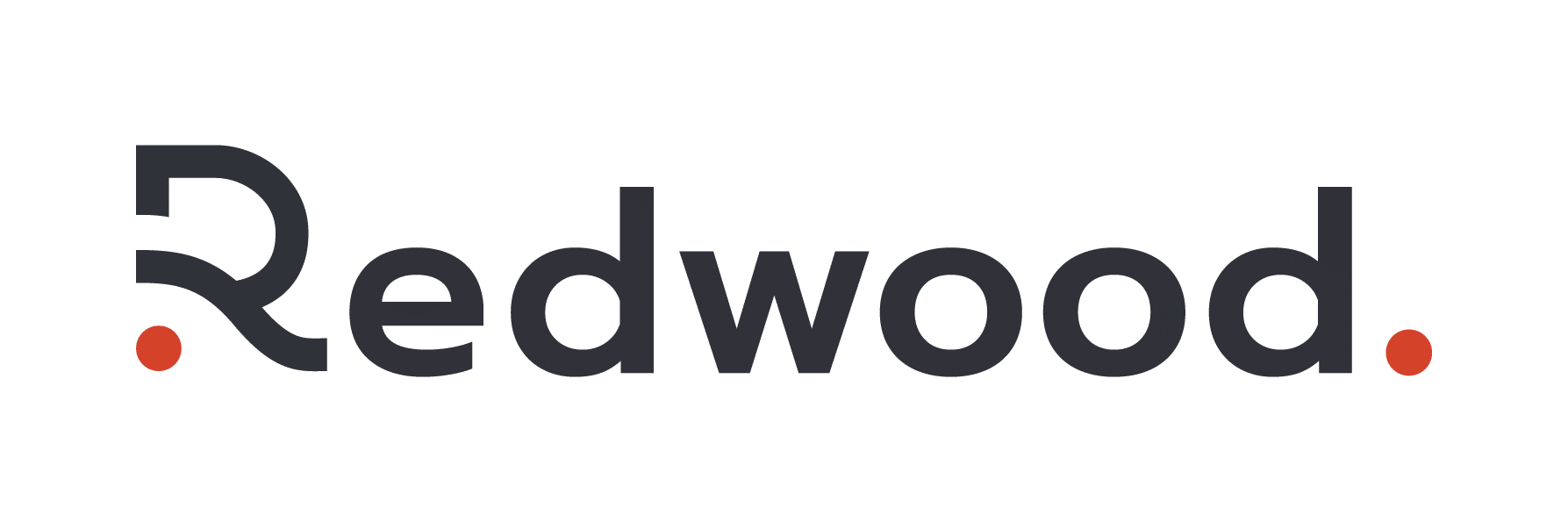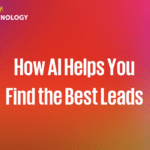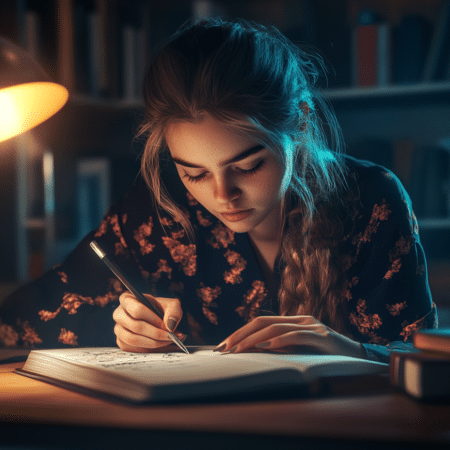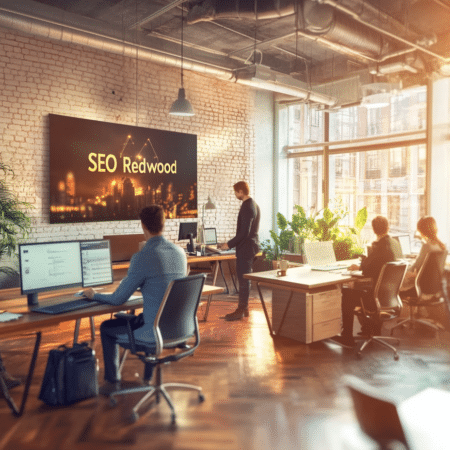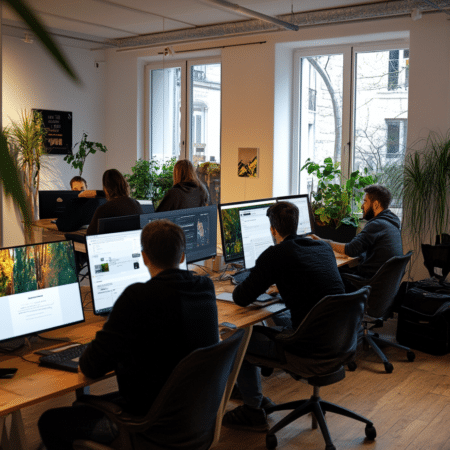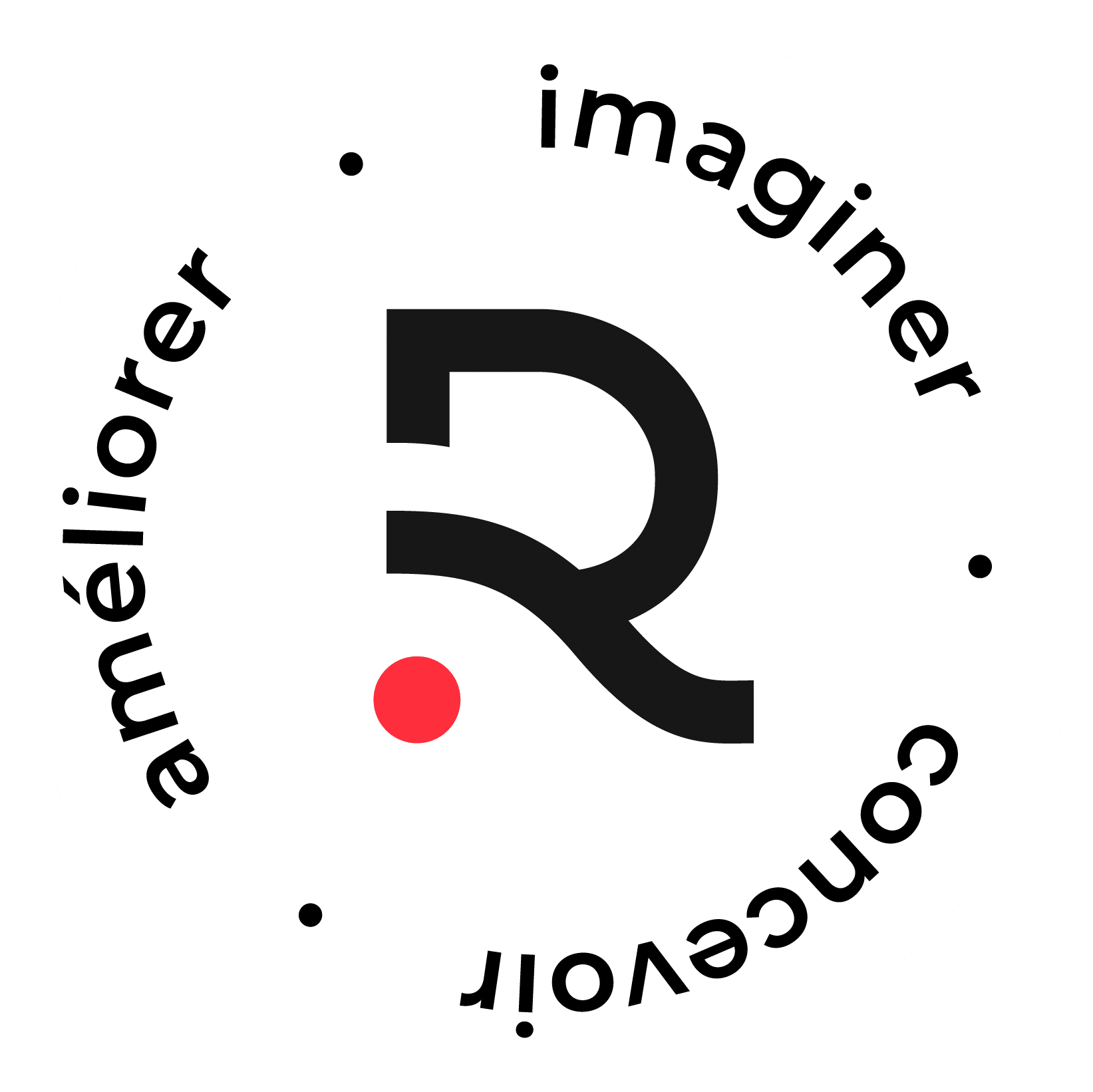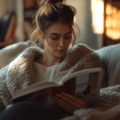Vous cherchez à visualiser vos données de manière efficace et interactive ? Looker Studio (ex Google Data Studio) permet de créer des rapports dynamiques et automatisés, directement connectés à vos sources de données.
Dans ce mode d’emploi, Agence Redwood vous explique comment créer un tableau de bord interactif, actualisé en (quasi) temps réel et adapté à vos besoins.
Qu’est-ce qu’un reporting dynamique sur Looker Studio ?
Un reporting dynamique est un tableau de bord interactif qui s’actualise automatiquement à partir de vos données brutes : Google Analytics, Google Sheets, BigQuery, ou d’autres sources compatibles.
Il permet de :
- Suivre vos indicateurs clés de performance (KPI) en temps réel
- Filtrer et classer la data selon vos besoins
- Collaborer en temps réel avec vos équipes et partager une vision claire et visuelle des reportings de performance avec vos clients
Pourquoi utiliser Looker Studio pour vos reportings ?
Se priver de Looker Studio, c’est bien dommage. Voici pourquoi :
- C’est gratuit et accessible via un compte Google : simple et pratique !
- Connexion native à de nombreuses sources de données, notamment les outils de la Suite Google, mais aussi MailChimp, Linkedin, Instagram, etc… via des applications tierces.
- Interface glisser-déposer intuitive (drag and drop) : pas besoin d’être un développeur full stack pour créer un rapport qui déchire !
- Personnalisation graphique avancée : images, couleurs, typographies, vidéos, formes, graphiques… Looker Studio offre une multitudes de possibilités pour l’édition et la mise en forme.
- Partage simple et collaboratif avec des liens ou des droits d’accès personnalisés.
👉 Documentation officielle Looker Studio
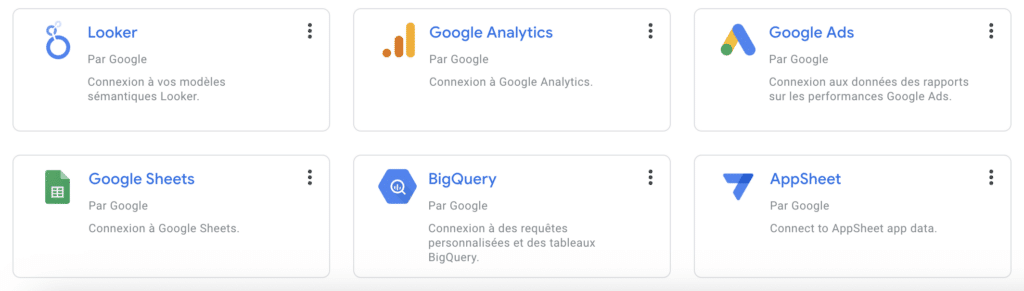
Quelques-unes des applications natives de Looker Studio pour connecter vos sources de données à vos rapports.
Comment créer un reporting dynamique sur Looker Studio ?
Étape 1 : Connecter vos sources de données
Une fois connecté à Looker Studio :
- Cliquez sur « + Créer » > « Rapport »
- Choisissez votre source de données parmi :
- Google Analytics 4 (GA4)
- Google Sheets
- Google Ads
- Search Console
- BigQuery
Si votre “source de données” (aka connecteur) ne figure pas dans la liste de Looker Studio : pas de panique ! Vous pouvez utiliser des connecteurs partenaires comme Supermetrics, funnel.io, etc.
📌 À noter : la majorité de ces connecteurs sont payants.
👉 Astuce Redwood : Notre agence dispose d’un abonnement professionnel à plusieurs connecteurs tiers (comme Supermetrics), que nous mettons à disposition de nos clients. Cela vous permet d’accéder à un éventail de sources de données plus large, sans coût supplémentaire de licence.
Étape 2 : Structurer votre tableau de bord
Lorsque vous structurez votre tableau de bord, gardez toujours en tête votre objectif principal : Que doit montrer ce reporting ? À qui ?
Ainsi, vous allez pouvoir identifier les KPI à mettre en avant et les types de tableaux et graphiques à intégrer dans le rapport.
Construisez une maquette claire et cohérente en intégrant ces éléments :
Un en-tête explicite avec le nom du rapport
Des filtres dynamiques (plages de dates, canaux, appareils…) pour permettre à chaque utilisateur de personnaliser sa lecture.
Des indicateurs clés lisibles en un coup d’œil (CA, nombre de leads, ROAS, taux de rebond, engagement…).
Des visualisations adaptées : préférez les courbes pour les évolutions, les camemberts pour la répartition, les barres pour la comparaison.
Vous pouvez également :
- Ajouter des zones de texte pour expliciter les données, préciser les sources, ou encore guider la lecture (ex. : “Attention, ce graphique exclut les campagnes hors ligne”)
- Créer plusieurs pages dans un même rapport pour structurer l’information par thématique ou par niveau de lecture. Par exemple :
-
- Page 1 – Synthèse Exécutive : 5 à 7 KPIs globaux avec un résumé clair.
-
- Page 2 – Performance des canaux : trafic, conversions et coût par canal.
-
- Page 3 – Comportement utilisateur : taux de rebond, pages vues, temps passé.
-
- Page 4 – Performance des campagnes : par support, message, format.
💡 Astuce Redwood : regroupez les données par thématique (audience, acquisition, comportement, conversions) et hiérarchisez l’information : placez les données essentielles en haut ou à gauche, les détails en second plan.
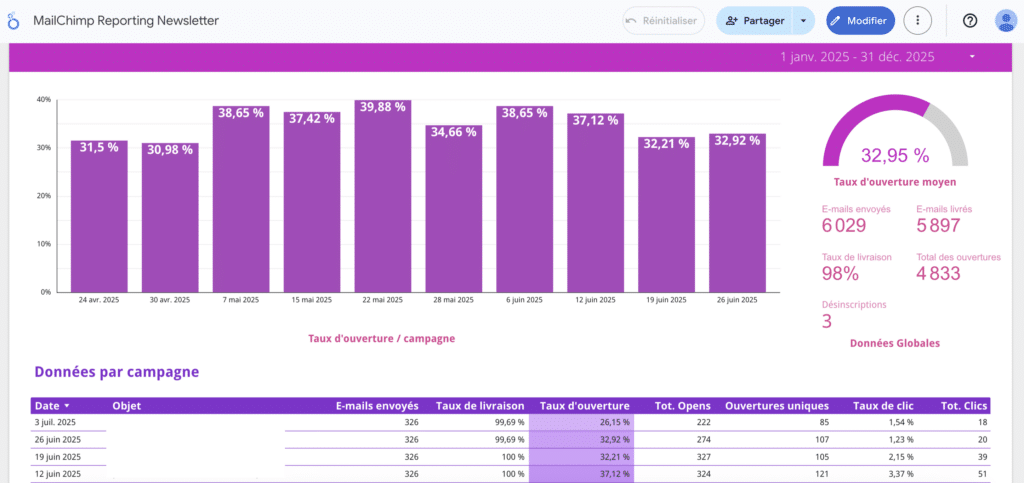
Étape 3 : Personnaliser l’apparence du reporting
La mise en forme de votre reporting n’est pas qu’une affaire d’esthétique. Elle conditionne l’impact de vos données ! Un bon design guide l’œil, hiérarchise l’information et améliore la compréhension immédiate. Looker Studio propose de nombreuses options en ce sens.
Voici comment en tirer parti :
- Intégrez votre identité de marque : Ajoutez votre logo et harmonisez les couleurs avec votre charte graphique pour renforcer la cohérence de marque. Comme tout support de communication, vos rapports — en particulier ceux destinés aux clients — véhiculent directement le sérieux, le professionnalisme et la cohérence de votre image de marque.
- Créez une hiérarchie visuelle : Jouez avec la taille des textes pour hiérarchiser les titres, sous-titres, chiffres clés… Ajoutez des éléments visuels d’orientation : flèches, pictogrammes, tendance (hausse/baisse), badges d’alerte. Créez des blocs, des encadrés et utilisez des couleurs contrastées pour faire ressortir les alertes et les variations importantes pour faciliter l’interprétation des données.
- Respectez les règles élémentaires de design et de mise en forme, à savoir les espacements des blocs, la taille de police minimale, la hiérarchie de l’information, etc… pour une meilleure lisibilité et cohérence visuelle.
💡 Astuce Redwood : Gagnez du temps avec les modèles !
Si vous ne souhaitez pas passer trop de temps sur le design, la Galerie de rapports de Looker Studio propose une large sélection de modèles gratuits. (voir ci-dessous)
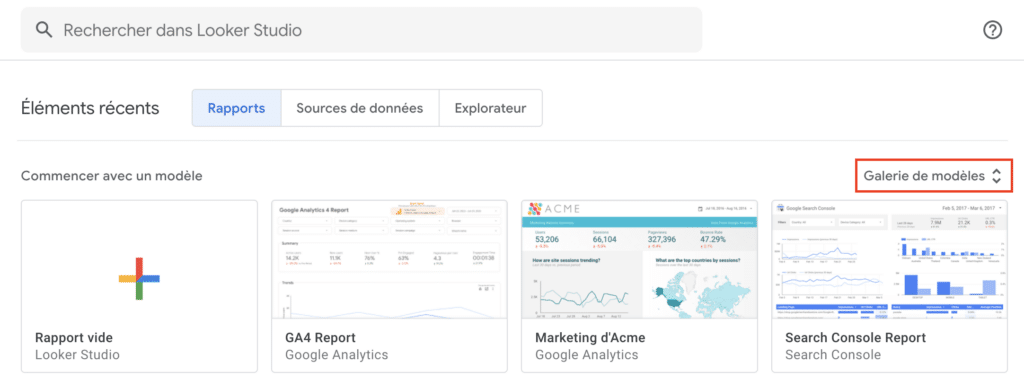

Sur la page d’accueil de Looker Studio, cliquez sur “Galerie de modèles” pour explorer la bibliothèque de modèles de rapport Looker Studio.
Étape 4 : Rendre le rapport interactif
Un rapport statique fige l’analyse. Un rapport interactif, lui, offre une expérience personnalisée et engageante. C’est l’un des atouts majeurs de Looker Studio : donner aux utilisateurs la liberté d’explorer les données selon leurs propres besoins.
Les filtres vous permettent d’adapter la lecture sans modifier la structure du tableau de bord. Parmi les plus utiles :
- Période personnalisée : permet de comparer les performances sur différentes plages de temps.
- Source / support : indispensable pour analyser l’impact des canaux marketing (SEO, SEA, social, e-mail…)
- Type d’appareil : aide à comprendre les comportements selon les supports (mobile, desktop, tablette).
- Données géographiques : pour affiner l’analyse selon les régions, pays ou villes ciblées.
Pour rendre votre rapport encore plus intéractif, vous pouvez également intégrer des menus déroulants, boutons de sélection ou cases à cocher pour filtrer les campagnes, les personas ou les objectifs… Mais aussi ajouter des liens entre pages (type sommaire interactif) pour permettre un accès direct aux sections clés du rapport.
Étape 5 : Partager votre rapport et diffuser automatiquement
Une fois votre tableau de bord finalisé, plusieurs options de partage s’offrent à vous pour le diffuser :
- Lien de consultation : idéal pour les décideurs ou clients externes. Le rapport est en lecture seule, sans risque de modification accidentelle.
- Lien d’édition : réservé aux collaborateurs qui doivent ajuster ou enrichir le rapport.
- Export PDF : utile pour les présentations orales et les comptes-rendus.
Vous pouvez également ajouter un mot de passe pour sécuriser l’accès à vos rapports, mais aussi programmer des envois automatiques par e-mail, hebdomadaires ou mensuels, pour rythmer vos points de suivi.
💡 Astuce Redwood : ajoutez un bouton « Télécharger le PDF » directement dans votre rapport pour faciliter l’usage.
Bonnes pratiques pour un reporting efficace
- Allez à l’essentiel : chaque KPI doit avoir une raison d’être. Soyez clair et explicite sans trop entrer dans les détails.
- Limitez le nombre de visuels par page pour ne pas noyer l’information.
- Pensez responsive : Adaptez le format aux supports mobiles et tablettes.
- Testez le rapport avec un tiers pour repérer d’éventuelles incompréhensions.
Outils complémentaires recommandés
Pour tirer pleinement parti de Looker Studio, certains outils complémentaires peuvent considérablement enrichir vos tableaux de bord. Ils permettent d’aller plus loin dans la collecte, la transformation et la visualisation de données multi-sources.
Voici quelques outils utiles pour enrichir ou étendre vos reportings :
- Google Tag Manager, pour personnaliser votre collecte de données sur Google Analytics 4.
- Google BigQuery, pour manipuler de très grands volumes de données.
- Google Sheets, pour intégrer des données manuelles ou non connectées.
- Supermetrics, la solution incontournable pour connecter facilement Looker Studio à des sources non Google comme :
- Vos réseaux sociaux : LinkedIn, Facebook, Instagram, TikTok..
- Votre CRM et solutions d’emailing : HubSpot, Mailchimp, Salesforce, ActiveCampaign…
- Vos plateformes de publicité web : Bing Ads, Pinterest Ads, Amazon Ads…
A noter : Supermetrics est un outil payant que nous utilisons à l’agence pour la majorité de nos clients.
Comment passer à l’action ?
Vous avez maintenant toutes les clés en main pour structurer un reporting pertinent avec Looker Studio. Mais comme souvent, la mise en œuvre demande du temps, de la méthode… et parfois un œil extérieur.
Si vous souhaitez gagner en efficacité, fluidifier vos reportings ou professionnaliser vos présentations clients, l’agence Redwood peut vous accompagner. Nous concevons des tableaux de bord sur mesure, connectés à vos outils métiers (CRM, analytics, e-commerce, emailing…) et adaptés à vos enjeux spécifiques.
FAQ : vos questions fréquentes
Quelle est la différence entre Looker Studio et Google Data Studio ?
Looker Studio est la nouvelle version de Google Data Studio depuis 2022. L’outil reste gratuit et orienté visualisation de données, tout en intégrant plus étroitement l’écosystème Google Cloud.
Combien coûte Looker Studio ?
0 euro ! Looker Studio est un outil gratuit de la Suite Google, accessible via un compte Google gratuit.
Pourquoi choisir Looker Studio ?
Looker Studio est un outil puissant pour centraliser et visualiser vos données. Grâce à ses connecteurs variés et à sa simplicité d’utilisation, il s’adapte à tous les profils : marketers, analystes, dirigeants.
Quels sont les prérequis pour créer un tableau de bord ?
Un compte Google, des données structurées accessibles (Google Sheets, GA4…), et une idée claire de vos objectifs de suivi.
Peut-on connecter Looker Studio à Instagram, Hubspot ou LinkedIn ?
Oui, via des connecteurs tiers comme Supermetrics ou Funnel.
Peut-on automatiser l’envoi des rapports ?
Oui. Il est possible de programmer des envois réguliers par email (PDF) directement depuis l’interface Looker Studio.
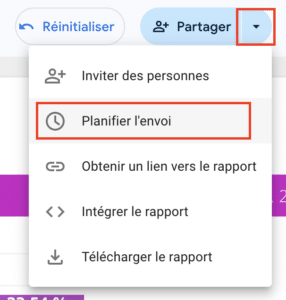
👉 N’hésitez pas à nous contacter pour un audit gratuit et une démonstration personnalisée.